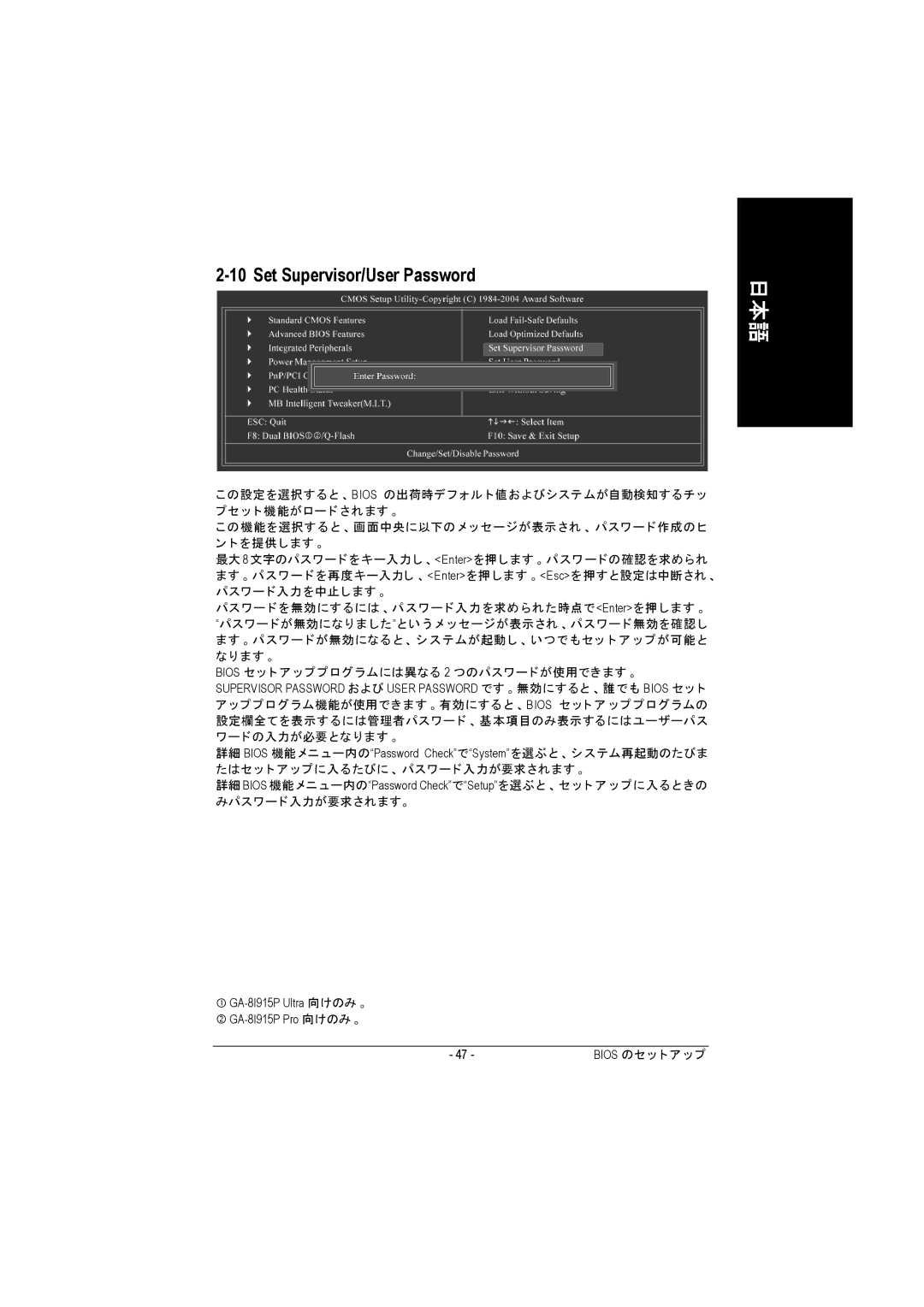2-10 Set Supervisor/User Password
日本語
この設定を選択する と 、BIOS の出荷時デフォル ト値およびシステムが自動検知するチッ プセ ッ ト機能がロー ド されます 。
この機能を選択する と 、画面中央に以下のメ ッセージが表示され 、 パスワー ド作成のヒ ン ト を提供します 。
最大8 文字のパスワードをキー入力し 、<Enter>を押します 。パスワードの確認を求められ ます 。パスワー ドを再度キー入力し 、<Enter>を押します 。<Esc>を押すと設定は中断され 、 パスワード入力を中止します 。
パスワー ド を無効にするには 、パスワー ド入力を求められた時点で<Enter>を押します 。 “パスワー ドが無効になりま した”とい う メ ッセージが表示され 、パスワー ド無効を確認し ます 。パスワー ドが無効になる と 、 シ ステムが起動し 、いつでもセッ ト ア ッ プが可能と なります 。
BIOS セッ ト ア ッププログラムには異なる 2 つのパスワードが使用できます 。 SUPERVISOR PASSWORD および USER PASSWORD です 。無効にすると 、誰でも BIOS セッ ト ア ッププログラム機能が使用できます 。有効にする と 、BIOS セット ア ッ ププログラムの 設定欄全てを表示するには管理者パスワー ド 、基本項目のみ表示するにはユーザーパス ワードの入力が必要とな ります 。
詳細 BIOS 機能メニュー内の“Password Check”で“System”を選ぶと 、システム再起動のたびま たはセッ ト ア ップに入るたびに 、 パスワード入力が要求されます 。
詳細BIOS 機能メニュー内の“Password Check”で“Setup”を選ぶと 、セ ッ ト ア ッ プに入る ときの みパスワード入力が要求されます。
c
- 47 - | BIOS のセッ ト ア ップ |